潛入數字世界通常需要管理多個Google帳戶以完成不同的任務。無論是個人電子郵件還是專業帳戶,瀏覽這些多樣化的數字競技場都可能成為一個挑戰。歡迎來到本指南,該指南將簡化您的在線體驗,演示如何輕鬆地在Google Chrome瀏覽器中切換帳戶。
讓我們深入研究如何向Chrome瀏覽器添加新的Google帳戶,從而增強您的多門操作功能。
通過啟動您的Chrome瀏覽器來啟動此過程。找到您的個人資料圖片,通常位於瀏覽器界面的右上角。單擊它後,下拉菜單將浮出水面,展示當前鏈接到您瀏覽器的所有Google帳戶。您可以通過選擇要使用的帳戶來輕鬆切換這些帳戶。
添加另一個Google帳戶
但是,如果您在下拉菜單中看不到帳戶,則添加新的帳戶非常簡單。只需單擊同一下拉菜單中的“添加帳戶”選項。在此之後,提示您將提供您打算添加的帳戶的憑據(電子郵件地址和密碼)。出於安全目的,您可能需要使用移動身份驗證器或電子郵件確認鏈接確認您的身份。
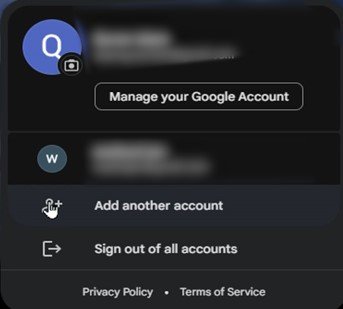
登錄新的Google帳戶
成功登錄後,您會注意到您的新帳戶現在已成為瀏覽器下拉菜單的一部分,因此使您的各個帳戶之間的切換過程變得輕而易舉。您要做的就是再次選擇您的個人資料圖片,然後選擇要導航到的帳戶。這個簡化的過程大大增強了您的Google Chrome瀏覽體驗,尤其是在管理多個Google帳戶時。
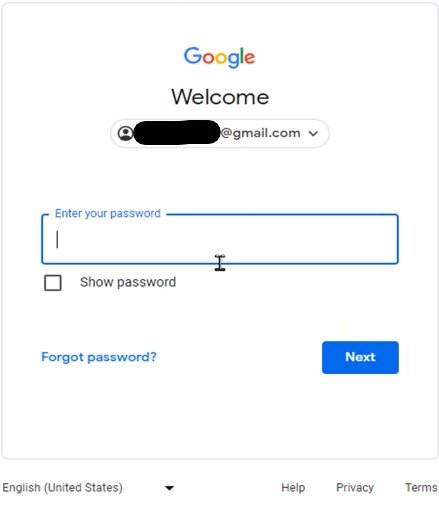
切換Google帳戶
我可以在Chrome瀏覽器中添加多個Google帳戶嗎?絕對地! Google Chrome允許用戶添加和管理多個Google帳戶,以方便切換和個性化瀏覽體驗。
如果我看不到要在下拉菜單中切換到的Google帳戶,該怎麼辦?如果您在下拉菜單中找不到所需的Google帳戶,只需選擇“添加帳戶”選項。提示您輸入帳戶憑據,並可能出於安全目的確認您的身份。
如何在Chrome上的Google帳戶之間切換?您可以通過單擊位於Chrome瀏覽器右上角的個人資料圖片來在Google帳戶之間切換。所有鏈接帳戶將出現下拉菜單,您可以選擇要切換的帳戶。
每當我在Google Chrome中切換帳戶時,我是否需要確認我的身份?不,只有在將新的Google帳戶添加到Chrome時,通常需要確認身份確認。添加了一個帳戶並確認您的身份後,您可以切換到該帳戶,而無需再次確認您的身份。
我可以在Chrome中維護不同的Google帳戶的不同設置嗎?是的,每個Google帳戶都可以擁有自己的一套設置和書籤,從而為每個帳戶提供個性化的瀏覽體驗。如果您使用單獨的帳戶進行工作和個人用途,這是一個方便的功能。
